
En este tutorial, le mostraremos cómo instalar CyberPanel en Ubuntu 20.04 LTS. Para aquellos de ustedes que no lo sabían, CyberPanel es uno de los primeros paneles de control en el mercado que es Ambos son de código abierto y utilizan un servidor web OpenLiteSpeed que también incluye servidores de correo electrónico, DNS y FTP. Es una plataforma de control de hospedaje de última generación diseñada para brindar velocidad, seguridad y estabilidad.
Este artículo asume que tiene al menos conocimientos básicos de Linux, sabe cómo usar el shell y, lo que es más importante, aloja su sitio en su propio VPS. La instalación es bastante simple y asume que se están ejecutando en la cuenta raíz, si no, es posible que deba agregar 'sudo ' a los comandos para obtener privilegios de root. Le mostraré la instalación paso a paso del panel de control CyberPanel en Ubuntu 20.04 (Focal Fossa). Puede seguir las mismas instrucciones para Ubuntu 18.04, 16.04 y cualquier otra distribución basada en Debian como Linux Mint.
Requisitos previos
- Un servidor que ejecuta uno de los siguientes sistemas operativos:Ubuntu 20.04, 18.04, 16.04 y cualquier otra distribución basada en Debian como Linux Mint.
- Se recomienda que utilice una instalación de sistema operativo nueva para evitar posibles problemas.
- Acceso SSH al servidor (o simplemente abra Terminal si está en una computadora de escritorio).
- Un
non-root sudo usero acceder alroot user. Recomendamos actuar como unnon-root sudo user, sin embargo, puede dañar su sistema si no tiene cuidado al actuar como root.
Instalar CyberPanel en Ubuntu 20.04 LTS Focal Fossa
Paso 1. Primero, asegúrese de que todos los paquetes de su sistema estén actualizados ejecutando el siguiente apt comandos en la terminal.
sudo apt update sudo apt upgrade
Paso 2. Instalación de CyberPanel en Ubuntu 20.04.
Ejecute el siguiente comando para instalar CyberPanel:
cd /tmp wget -O installer.sh https://cyberpanel.net/install.sh
Haga que el script sea ejecutable y ejecute installer.sh :
chmod +x installer.sh sh installer.sh
Una vez que ejecute el script, el shell lo guiará a través de la instalación y le pedirá que ingrese sus preferencias. Puede hacerlo de la siguiente manera:
Checking OS...
Detecting Ubuntu 20.x...
Pre-flight check completed...
Process check completed...
CyberPanel Installer v2.0.5
1. Install CyberPanel.
2. Install Addons.
3. Exit.
Please enter the number[1-3]: 1 Aparecerá la siguiente pantalla, seleccione la opción a continuación:
CyberPanel Installer v2.0.5 RAM check : 1456/1993MB (63.82%) Disk check : 8/20GB (34%) (Minimal 10GB free space) 1. Install CyberPanel with OpenLiteSpeed. 2. Install Cyberpanel with LiteSpeed Enterprise. 3. Exit. Please enter the number[1-3]: 1
Instalación de los paquetes que elija:
Installing from official server or mirror server? Mirror server network is optimized for Asia Pacific region... If you experience very slow download speed during installation, please try use mirror server on clean system... Use mirror server [y/N]: y Replace JS/CSS files to JS Delivr? This may improve panel loading speed in Asia Pacific region... Please select [y/N]: y Install Memcached extension for PHP? Please select [y/N]: y Install LiteSpeed Memcached? Please select [y/N]: y Install Redis extension for PHP? Please select [y/N]: y Install Redis? Please select [y/N]: y
El proceso de instalación completo tarda de 5 a 10 minutos, debería ver una pantalla similar a la siguiente con los detalles de inicio de sesión del administrador:
The installer will output your administrator details:
###################################################################
CyberPanel Successfully Installed
Current Disk usage : 6/20GB (18%)
Current RAM usage : 246/487MB (46.89%)
Installation time : 0 hrs 5 min 27 sec
Visit: https://(YOUR_SERVER_IP):8090
Panel username: meilana
Panel password: maria
Mysql username: root
Mysql password: meilan123
Please change your default admin password
If you change mysql password, please modify file in
/etc/cyberpanel/mysqlPassword with new password as well
Website : https://www.cyberpanel.net
Forums : https://forums.cyberpanel.net
Wikipage: https://docs.cyberpanel.net
Enjoy your accelerated Internet by
CyberPanel & OpenLiteSpeed
################################################################### Después de la instalación exitosa, puede acceder a CyberPanel utilizando los siguientes detalles:
https:(ip address):8090 Username: meilana Password: maria
Paso 3. Acceso a CyberPanel en Ubuntu.
Acceda a CyberPanel escribiendo su dirección IP seguida de 8090 en el navegador:
https://your-ip-address:8090
En la página de inicio de sesión, escriba el nombre de usuario y la contraseña del panel para iniciar sesión en el panel de CyberPanel.
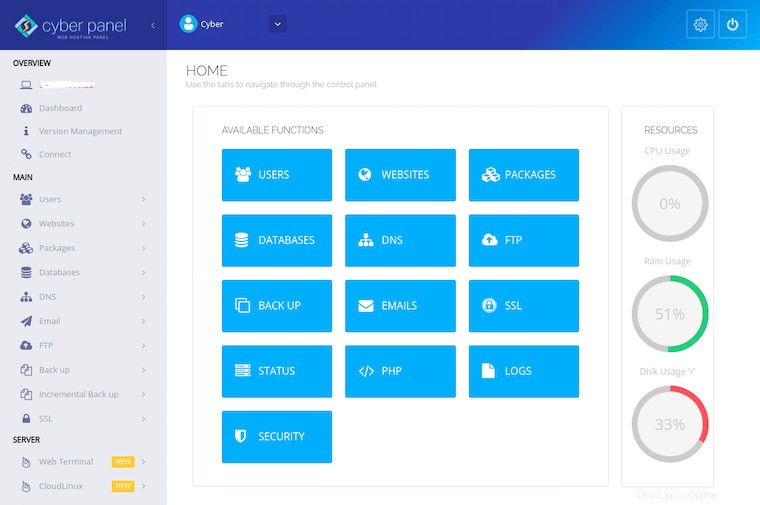
¡Felicitaciones! Ha instalado correctamente CyberPanel. Gracias por usar este tutorial para instalar el panel de control de alojamiento web gratuito de CyberPanel en el sistema Ubuntu 20.04 LTS Focal Fossa. Para obtener ayuda adicional o información útil, le recomendamos consulte el sitio web oficial de CyberPanel.